cad插入块如何操作?发布时间:2021年06月30日 15:36
使用cad进行图纸绘制和修改的时候,有时候可能图纸中需要添加或者插入一些更加细节的设计,这时候,如果你有已经创建好的块,可以通过插入块的操作,使得整个cad图纸完善起来。但是,对于很多新手,刚刚接触cad软件,还不太了解如果在cad软件里完成插入块的操作,下边,我们就分享方法,其实操作非常简单,类似于其他软件中插入对象的操作,只要找到工具菜单的具体位置即可,我们一起看过来吧!
1、打开cad软件,依次点击菜单栏——块,进入插入块命令。也可以在命令行输入i,回车或空格确认,也可以快速进入插入块命令。
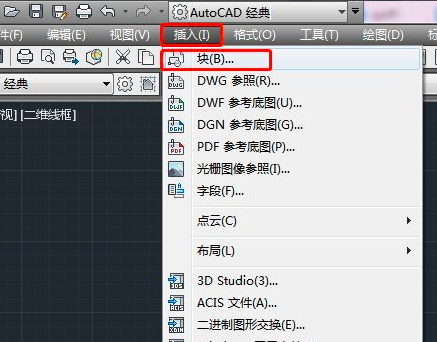
2、进入插入块命令,这时候,会弹出插入块对话框。我们可以根据实际需要在名称的位置直接输入块的名称,选择块文件。
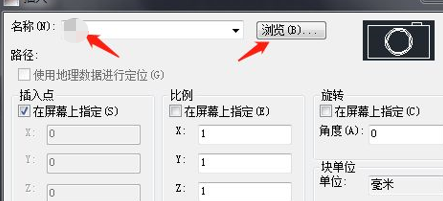
3、随后,我们在下方的插入点处打勾,点击确定,之后,我们用鼠标在绘图区点击想要插入块的位置,块就会插入在我们选定的位置。
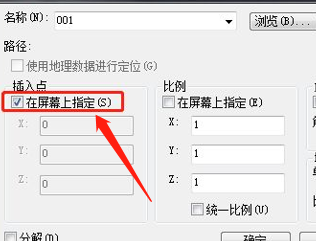
4、插入选项框内的比例设置上,一般都是设置1:1,当然,也可以根据实际需要,调整比例,比如在x方向设置比例为2,则插入的块,x方向上就会变成原有的两倍大。
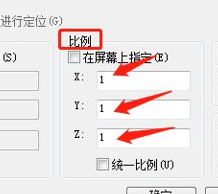
5、还有旋转的设置,角度安装实际需求输入相应数值,插入的块元素就会倾斜相应的角度。
6、上述所有的插入设置都完成之后,点击确定,在屏幕上选择位置点击插入块,当然也可以在命令行输入坐标值确定位置,之后点击回车或空格确认插入块。
cad插入块的操作是不是比你想象的要简单,那赶快实际操练掌握起来吧!
本篇文章使用以下硬件型号:联想小新Air15;系统版本:win10;软件版本:AutoCAD2014。
特别声明:以上文章内容仅代表作者wanrong本人观点,不代表虎课网观点或立场。如有关于作品内容、版权或其它问题请与虎课网联系。
相关教程
相关知识
500+精品图书
20G学习素材
10000+实用笔刷
持续更新设计模板

























